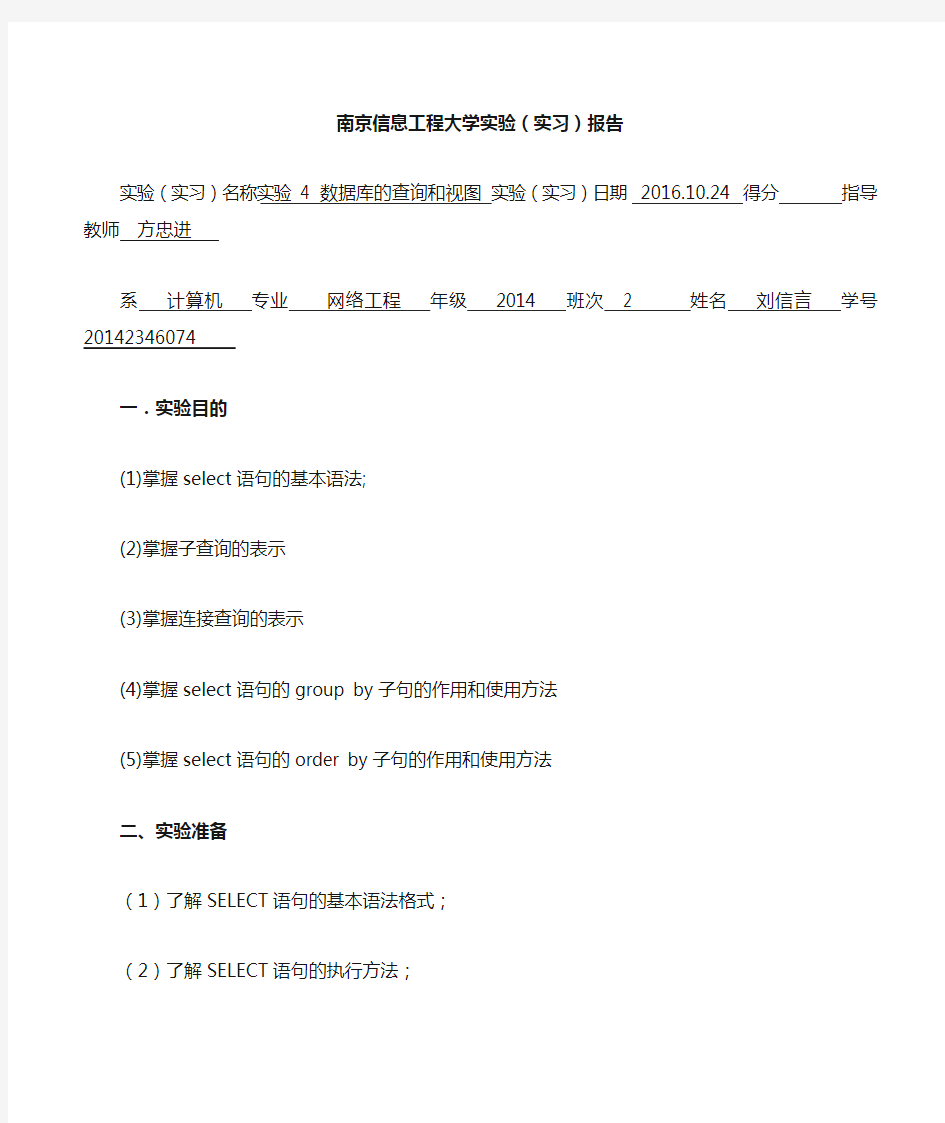

南京信息工程大学实验(实习)报告
实验(实习)名称实验4数据库的查询和视图实验(实习)日期2016.10.24得分指导教师方忠进
系计算机专业网络工程年级2014班次2姓名刘信言学号20142346074
一.实验目的
(1)掌握select语句的基本语法;
(2)掌握子查询的表示
(3)掌握连接查询的表示
(4)掌握select语句的group by子句的作用和使用方法
(5)掌握select语句的order by子句的作用和使用方法
二、实验准备
(1)了解SELECT语句的基本语法格式;
(2)了解SELECT语句的执行方法;
(3)了解子查询的表示方法;
(4)了解连接查询的表示;
(5)了解SELECT语句的GROUPBY子句的作用和使用方法;
(6)了解SELECT语句的ORDER BY子句的作用;
三、实验内容
T4.1 数据库的查询
(1)SELECT语句的基本使用。
①对于实验2给出的数据库表结构,查询每个雇员的所有数据。
新建一个查询,在查询分析器中输入如下语句并执行:
【思考与练习】
用SELECT语句查询Departments和Salary表中所有的数据信息。
②用SELECT语句查询Employees表中每个雇员的地址和电话。
新建一个查询,在查询分析器中输入如下语句并执行:
【思考与练习】
a. 用SELECT语句查询Deparments和Salary表的一列或若干列。
b. 查询Employees表中的部门号和性别,要求使用DISTINCT消除重复行。
③查询EmployeeID为000001的雇员的地址和电话。
【思考与练习】
a.查询月收入高于2000元的员工号码。
b.查询1970年以后出生的员工的姓名和住址。
c.查询所有财务部的员工的号码和姓名。
④查询Employees表中女雇员的地址和电话,使用AS子句将结果中各列的标题分别指定为地址、电话。
【思考与练习】查询Employees表中男员工的姓名和出生日期,要求将各列标题用中文标示。
⑤查询Employees表中员工的姓名和性别,要求SEX值为时显示为“男”,为0时显示为“女”。
【思考与练习】查询Employees员工的姓名、住址和收入水平,2000元以下显示低收入,2000-3000
元显示为中等收入,3000元以上显示为高收入。
⑥计算每个雇员的实际收入
【思考与练习】使用SELECT语句进行简单的计算。
⑦获得员工总数。
【思考与练习】
a.计算salary表中员工月收入的平均数。
b.获得Employees表中最大员工号码。
c.计算Salary表中所有员工的总支出。
d.查询财务部雇员的最高和最低实际收入。
⑧找出所有姓王的雇员的部门号。
【思考与练习】
a.找出所有其地址中含有“中山”的雇员的号码及部门.。
b.查找员工号码倒数第二个数字为0的员工的姓名、地址和学历。
⑨找出所有收入在2000-3000元之间的员工号码。
【思考与练习】找出所有在部门“1”或“2”工作的雇员的号码。
注意:了解在SELECT语句中LIKE、BETWEEN…AND、IN、NOT以及CONTAIN谓词的作用。⑩使用into子句,由表Salary创建“收入在1500元以上的员工”表,包括编号和收入
【思考与练习】使用Into子句,由表Employees创建“男员工”表,包括编号和姓名。
(2)子查询的使用。
①查找在财务部工作的雇员的情况
【思考与练习】用子查询的方法查找所有收入在2500元以下的雇员的情况
②查找财务部年龄不低于研发部雇员年龄的雇员的姓名。
【思考与练习】用子查询的方法查找研发部比所有财务部雇员收入都高的雇员的姓名。
②查找比所有财务部的雇员收入都高的雇员的姓名。
【思考与练习】用子查询的方法查找所有年龄比研发部雇员年龄都大的雇员的姓名。
(3)连接查询的使用。
①查询每个雇员的情况及其薪水的情况。
【思考与练习】查询每个雇员的情况及其工作部门的情况。
②使用内连接的方法查询名字为“王林”的员工所在的部门
【思考与练习】
a.使用内连接的方法查找出不在财务部工作的所有员工信息。
b.使用外连接方法查找出所有员工的月收入。
实验六索引与视图 (实验报告) 一、目的 1.掌握索引和视图的基本概念和功能。 2.掌握利用SQL Server Management Studio和Transact-SQL语句创建、维护索引的方法。 3.掌握SQL Server Management Studio和Transact-SQL语句创建、修改视图的方法。 4.掌握通过视图查看和修改基本表中的数据。 二、实验内容 (1)完成下列操作 1.利用SQL Server Management Studio为student表的classno字段创建非聚集、非唯一索引UC_classno。 2.利用Transact-SQL语句在teaching数据库中teacher表的tname列上创建非聚集唯一索引UQ_tname。若该索引已存在,则删除后重建。
3.利用SQL Server Management Studio查看索引被查询优化器使用的情况。 4.利用Transact-SQL语句修改UQ_tname的索引属性,当执行多行插入操作时出现重复键值,则忽略该记录,且设置填充因子为80%。
5.利用SQL Server Management Studio在teaching数据库中创建视图v_course_avg,查询没门课程的课程号、课程名及选修该课程的学生的期末平均成绩平均分,并且按平均分降序排列。 6.利用Transact-SQL语句,在teaching数据库中创建视图v_age,查询年龄在18岁及以上的学生的学号、姓名、性别、出生日期和班级编号。若该视图已存在,则删除后重建。
7.利用Transact-SQL语句,在teaching数据库中创建视图v_teacher_course,包含教师编号、教师姓名、职称、课程号、课程名和任课班级。
. 西华大学实验报告(计算机类) 开课学院及实验室:实验时间:年月日 一、实验目的 通过练习让学生对数据库、数据库和表的关系、数据词典、参照完整性和视图有较好的理解和掌握。 二、内容与设计思想 实验内容: 1.数据库设计器 2.数据库的创建 3.设定数据词典 4.参照完整性的设置 5.视图的创建和修改 三、使用环境 Windos XP操作系统;Visual ProFox 6.0 四、核心代码及调试过程 例3-27创建项目管理器SBGL,要求添入数据库sbsj,并查看该数据库。 图一 图二、“项目管理器”的数据选项卡 图三、“项目管理器”中的数据库与数据库表 例3-28从sbsj数据库所属的sb和zz两个表中抽取编号、名称和增值3个字段。,组成名称 为“我的视图”的SQL视图。 open database sbsj create sql view 我的视图; as select sb.编号,sb.名称,zz.增值from sb,zz where sb.编号=zz.编号
如有你有帮助,请购买下载,谢谢! 例3-29根据例3-28的查询要求,用视图设计器建立视图1,然后修改其中车床的增值来更新zz表原来的增值 图一、视图设计器-视图1 图二、视图设计器-视图1 图三、增值表 图四 图五、视图设计器更新源表数据 19.根据图3.30所示数据库sbsj的永久关系,若利用参照完整性生成器来删除sb。dbf的第一个记录,对其他3个表会否产生影响,是分级、限制和忽略3中情况来说明。 图一、数据库设计器 图二、sbsj.dbc“永久关系的参照完整性生成器” 级联:相关子表中的记录将自动删除 限制:子表有相关记录,在父表中删除记录就会产生“触发器失败”的提示信息 忽略:父表删除记录,与子表记录无关 五、总结 (自己写一些收获和体会) 通过这次上机练习让我学会了怎样在数据库中添加项目管理器、表的数据完整性的概念以及视图的各种操作,让我更容易的掌握理论知识的难点和一些基本命令的使用方法,以及一些平时在课堂上不注意的问题。在上机练习的过程中需要对每个细节都要留心,认真做好每一步这样才不至于出错,这就加强了平时不注意的问题得到回应,从而加深了细节问题的处理方式。在上机的学习之后更加了解了数据库表及其数据完整性是vfp重要的一个对象,命令熟练操作直接关系到数据库的成败。 第三次的上机操作,我了解了命令的使用方式对于建立数据库表及其数据完整性很重要,要学好各种命令以及数据库表及其数据完整性的使用方法,还需在多做习题加强学习。 六、附录
《数据库技术与应用》上机实验报告 目录: 一、概述 二、主要上机实验内容 1.数据库的创建 2.表的创建 3.查询的创建 4.窗体的创建 5.报表的创建 6.宏的创建 三、总结 一、概述 (一)上机内容: 第七周:熟悉Access界面,数据库和表的创建,维护与操作 1. 熟悉Access的启动,推出,界面,菜单,工具栏等; 2. 练习使用向导创建数据库、创建空数据库; 3. 练习创建表结构的三种方法(向导、表设计器、数据表)、表中字段属性设置; 4. 练习向表中输入不同类型的数据; 5. 练习创建和编辑表之间的关系; 6. 练习表的维护(表结构、表内容、表外观) 7. 练习表的操作(查找、替换、排序、筛选等) 第八周:练习创建各种查询 1.选择查询(单表、多表、各种查询表达式) 2.参数查询 3.交叉表查询 4.操作查询(生成查询、删除查询、更新查询、追加查询) 第十周:练习创建各种类型的窗体 1.自动创建纵栏式窗体和表格式窗体; 2.向导创建主|子窗体
3.图表窗体的创建 4.练习通过设计器创建窗体 5.练习美化窗体 第十三周:练习创建各种类型的报表 1.自动创建纵栏式报表和表格式报表; 2.向导创建报表(多表报表、图表报表、标签报表) 3.练习通过设计视图创建报表(主|子报表、自定义报表) 4.练习在报表中添加计算字段和分组汇总数据 第十五周:综合应用 1.了解Access数据库系统开发的一般方法; 2.课程内容的综合练习; 3.编写上机实验报告、答疑 (二)上机完成情况 第七周:熟悉Access界面,数据库和表的创建,维护与操作 完成了创建表,向表中输入不同类型的数据,创建和编辑表之间的关系,进行了表的维护,修改了表的结构、内容、外观,最后进行了表的操作,查找、替换、排序、筛选等。 已完成 第八周:练习创建各种查询 练习选择查询、参数查询、交叉表查询,然后练习并操作查询,生成查询、删除查询、更新查询、追加查询等。 已完成 第十周:练习创建各种类型的窗体 自动创建纵栏式窗体和表格式窗体,向导创建主|子窗体和图表窗体,练习通过设计器创建窗体,美化窗体。 基本完成 第十三周:练习创建各种类型的报表 自动创建纵栏式报表和表格式报表,向导创建报表,练习通过设计视图创建报表,在报表中添加计算字段和分组汇总数据。 已完成 第十五周:综合应用
数据库原理实验报告 题目:索引、视图的定义院系:计算机科学与工程学院
【实验题目】 索引、视图的定义 【实验目的】 掌握使用T -SQL语句创建视图的方法,包括视图的建立、删除、修改;了解如何应用视图有选择地查看所需数据,并熟悉通过视图更改数据表中数据的方法。掌握创建索引的方法。 【实验内容】 1、据库TestDB中,基于表"项目数据表"和"员工数据表"创建视图,要求为: (1)视图名为"员工项目"。 (2)包含字段"编号"、"姓名"、"名称"和"开始日期"。 (3)字段别名分别是"员工编号"、”员工姓名"、"项目名称"、"项目开 始日期"。 2、使用企业管理器和Transact-SQL语句在实验二的数据表"员工数据表"中基于"姓名"创建索引,要求索引名为"IDX_Name",索引类型为非聚集索引。 【实现方法】 1、视图 (1)打开查询分析器。 在查询窗口书写CREATE VIEW语句创建视图,并指定字段别名: USE TestDB GO CREATE VIEW员工项目(员工编号,员工姓名,项目名称,项目开始日期) AS SELECT a·编号,a·姓名,b·名称,b·开始日期, FROM员工数据表AS a INNER JOIN项目数据表AS b ON a·编号=b·负责人 WHERE a·编号=b·负责人 GO (2)使用INSERT语句通过视图向员工数据表中添加一条记录,要求"姓名"字段值 为"马中兴"。 USETestDB GO INSERTINTO 员工项目(员工姓名) VALUES('马中兴') GO (3)使用UPPDATE语句通过视图将第二步中插入记录的员工姓名改为"马中新"。 USETestDB GO UPDATE员工项目 SET 项目负责人= '马中新’, WHERE 项目负责人=’马中兴’
实验4数据查询 一、实验目的 1.掌握使用Transact-SQL的SELECT语句进行基本查询的方法。 2.掌握使用SELECT语句进行条件查询的方法。 3.掌握嵌套查询的方法。 4.掌握多表查询的方法。 5.掌握SELECT语句的GROUP BY和ORDER BY子句的作业和使用方法。 6.掌握联合查询的操作方法。 7.掌握数据更新语句INSERT INTO、UPDATE、DELETE的使用方法。 二、实验准备 1.了解SELECT语句的基本语法格式和执行方法。 2.了解嵌套查询的表示方法。 3.了解UNION运算符的用法。 4.了解SELECT语句的GROUP BY和ORDER BY子句的作用。 5.了解IN、JOIN等子查询的格式。 6.了解INSERT INTO、UPDATE、DELETE的格式与作用。 三、实验内容及步骤 0. 创建studentsdb数据库及其相应表,并录入数据。 启动查询分析器,运行下面链接的代码即可。 创建数据库代码 1.在studentsdb数据库中,使用下列SQL语句将输出什么? (1)SELECT COUNT(*) FROM grade (2)SELECT SUBSTRING(姓名,1,2) FROM student_info (3)SELECT UPPER('kelly')
(4)SELECT Replicate('kelly',3) (5)SELECT SQRT(分数) FROM grade WHERE 分数>=85 (6)SELECT 2,3,POWER(2,3) (7)SELECT YEAR(GETDATE()),MONTH(GETDATE()),DAY(GETDATE()) 2.在studentsdb数据库中使用SELECT语句进行基本查询。 (1)在student_info表中,查询每个学生的学号、姓名、出生日期信息。 SELECT*FROM student_info (2)查询学号为0002的学生的姓名和家庭住址。 SELECT姓名,家庭住址FROM student_info WHERE学号=0002 (3)找出所有男同学的学号和姓名。 SELECT学号,姓名FROM student_info
实验三数据的更新操作和视图本实验需要2学时。 一、实验目的 1、掌握视图的创建、修改和删除操作。 2、掌握数据库数据更新(增加、修改、删除)操作。 二、实验内容和步骤 1、视图 (1)建立名为UV_SC的视图。该视图可以让我们看到每个学生的姓名、选修课程名和成绩。 (2)利用UV_SC视图,查看平均成绩在80分以上的学生姓名。 (3)建立名为UV_Course的视图,该视图显示每门课的课程名和选修该课程的学生人数。 (4)修改视图UV_Course,在视图中增加一列,显示选修该课程所有学生的平均成绩。 (5)建立名为UV_IS_Depart的视图。该视图可以用来查看“信息系”的学生的学号、姓名、年龄和系名。并保证对该视图的修改满足系名为信息系的条件。 (6)建立名为UV_Student的加密视图。该视图可以用来查看每个学生选修的课程门数和平均成绩。 (7)利用UV_Student视图,查询平均成绩在80分以上的学生学号。 (8)能否利用视图UV_Student,修改某个学生的平均成绩? (9)删除视图UV_Student。 2、数据更新 (1)向STUDENT表增加如下记录: (3)建立与表STUDENT 同结构的空表STUD。然后利用INSERT命令把表STUDENT中年龄大于 19的学生记录添加到表STUD。(注意:可以使用select into语句实现同结构空表的创建,再使用insert命令插入记录;或者使用单条select into语句实现等同的功能) (4)为“ 95002”的学生增加选修“操作系统”和“数据结构”这两门课的选课记录。 (5)把课程名为“操作系统”的成绩从成绩表SC中删除。(试用三种方式完成) (6)将女生的成绩提高10%。(试用三种方式完成) (7)如果学生“张三”的数据结构的成绩低于65,则加上10分。 (8)将成绩最低的学生的成绩加上10分。 (9)将前3名成绩最高的学生的成绩减去10分。 (10)为没有选课的学生自动增加选修“01”课程的选课记录。 (11)把选修“数学"不及格的成绩全部改成空值。 (12)删除成绩低于总平均成绩的女生的选课记录。
窗体实验报告 一.窗体由哪几个部分组成? 答:窗体由窗体页眉、窗体页脚、页面页眉、页面页脚、主体五个节组成。 二.窗体的主要功能是什么? 答:窗体首先是数据库用户和ACCESS应用程序之间的主要接口;其次可以输入数据、编辑数据、显示和查询数据。 三.窗体分成哪几种类型? 答:窗体分为纵栏式窗体、表格式窗体、数据表窗体、主/子窗体、图表窗体和数据透视表窗体6种类型。 四.有哪几种创建窗体的方法? 答:用自动窗体、窗体向导、窗体设计视图3种方法创建窗体。 五.写出创建如下窗体的过程。 答:1。打开数据库文件“教务管理系统.mdb”,选择“窗体”对象,双击“在设计视图中创建窗体”; 2.在窗体面板的主体节加入3个文本框;右击第一个文本框,选择“属性”,在“其他”选项中“名称”栏输入x;同理在第二个和第三个文本框中“其他”选项中的“名称”栏输入y和z;在文本框的对应标签处输入x:,y:,z:; 3.在文本框z中直接输入=x*y; 4.在窗体的属性的“格式”栏分别将“记录选择器”、“导航按钮”、“分隔线”设置为“否”,“滚动条”设置为“两者均无”; 5.选择“视图” “窗体视图”,在x框输入12,在y框输入5即可;保存窗体。六.写出创建如下主/子窗体的过程。
答:1。打开“教务管理系统.mdb”数据库文件,选择“窗体”对象,双击“在设计视图中创建窗体”; 2.右击窗体标题栏空白处,选择“属性”,在“数据”选项的“记录源”选择“教师基本情况表”;关闭“属性”对话框; 3.将字段jsbh、jsxm、zc三个字段拖入窗体中; 4.将工具箱的“子窗体/子报表”工具拖入窗体合适位置,选择“使用现有的表和查询”,再“下一步”;在“表/查询”中选择“任课教师表”,选所有字段;再选“课程信息表”,选所有字段;再“下一步”,选择“从列表中选择”;再“下一步”,输入子窗体的名称,单击“完成”; 5.单击“视图” “窗体视图”,再保存窗体。
数据库技术与应用 实验报告 实验名称:实验五:索引和视图 系(科):信息系电子信息工程 班级: 180932 学号: 18093207 姓名:陶赛年 完成时间: 2012-4-28 南京师范大学中北学院
一、实验目的 1.学会使用SQL Server管理平台和Transact-SQL语句CREATE INDEX创建索引。 2.学会使用SQL Server管理平台查看索引。 3.学会使用SQL Server管理平台和Transact-SQL语句DROP INDEX删除索引。 4.掌握使用SQL Server管理平台、向导等创建、管理和删除全文索引,并使用全文索引查询信息的方法。 5. 掌握使用SQL Server管理平台和Transact-SQL语句CREATE VIEW创建视图的用法。 6.掌握系统存储过程sp_rename的用法。 7.掌握使用Transact-SQL语句ALTER VIEW修改视图的方法。 二、实验准备 1.了解聚集索引和非聚集索引的概念。 2.了解使用Transact-SQL语句CREATE INDEX创建索引的语法。 3.了解使用SQL Server管理平台创建索引的步骤。 4.了解Transact-SQL语句DROP INDEX删除索引的用法。 5.了解创建视图的Transact-SQL语句CREATE VIEW的语法格式及用法。 6.了解修改视图的Transact-SQL语句ALTER VIEW的语法格式。 7.了解视图更名的系统存储过程sp_rename的用法。 8.了解删除视图的Transact-SQL语句DROP VIEW的用法。 三、实验内容 1.分别使用SQL Server管理平台和Transact-SQL语句为studentsdb数据库的《学生表》和《课程表》创建主键索引。 (1) 使用SQL Server管理平台为studentsdb数据库的《学生表》和《课程表》创建主键索引。
实验四使用SQL语句创建和删除数据库、表 一. 实验目的: 1、了解SQL Server 2005数据库的逻辑结构和物理结构。 2、掌握使用SQL 语句创建和删除数据库。 3、学会使用T-SQL语句创建表。 二. 实验准备 1.明确能够创建数据库的用户必须是系统管理员,或是被授权使用CREATE DATABASE语句的用户。 2.了解用SQL语句创建和删除数据库的基本语法。 3.是用查询分析器,完成用SQL语句创建和删除基本表。 三. 实验要求 1、熟练使用查询分析器进行数据库的创建和删除操作。 2、用查询分析器,完成用SQL语句创建和删除基本表。 3、完成实验报告。 四. 实验内容 一、数据库 1.以下是创建数据库userdb1的SQL语句, create database userdb1 on (name=userdb4_data,--数据文件的逻辑名称,注意不能与日志逻辑同名 filename='g:\xygl\userdb4.mdf' ,--物理名称,注意路径必须存在 size=5,--数据初始长度为5M maxsize=10,--最大长度为10M filegrowth=1)--数据文件每次增长1M log on ( name=userdb4_log, filename='g:\xygl\userdb4.ldf ' , size=2 , maxsize=5 , filegrowth=1) 运行上诉语句建立数据库userdb1
句,并建立“学生信息”数据库.(.mdf的名字可以修改) 3.数据库的修改(alter database 数据库名add file),将一个大小为10MB 的数据文件mrkj添加到userdb1的数据库中,该数据文件的大小为10MB,最大的文件大小为100MB,增长速度为2MB,物理地址与原有的mdf,ldf文件放在一起。 alter database 数据库名 add file() 注括号内格式同下: ( name=userdb4_log, filename='g:\xygl\userdb4.ldf ' , size=2 , maxsize=5 ,
南京晓庄学院 《数据库原理与应用》 课程实验报告 实验一SQL Server 2005常用服务与实用工具实验 所在院(系):数学与信息技术学院 班级:14软工5班 学号:14551204 14551206 姓名:花元凯罗文波 1.实验目的 (1)了解Microsoft 关系数据库管理系统SQL Server的发展历史及其特性。 (2)了解SQL Server 2005的主要组件、常用服务和系统配置。 (3)掌握Microsoft SQL Server Management Studio 图形环境的基本操作方法。了解使用“SQL Server 2005 联机从书”获取帮助信息的方法;了解“查询编辑器”的使用方法;了解模板的使用方法。 2.实验要求 (1)收集整理Microsoft关系数据库管理系统SQL Server的相关资料,总结其发展历史及SQL Server 2005主要版本类别和主要功能特性。 (2)使用SQL Server配置管理器查看和管理SQL Server 2005服务。 (3)使用Microsoft SQL Server Management Studio连接数据库;使用SQL Server帮助系统获得 所感兴趣的相关产品主题/技术文档。
(4)使用Microsoft SQL Server Management Studio“查询编辑器”编辑并执行Transact-SQL查 询语句。 (5)查看Microsoft SQL Server 2005模板,了解模板的使用方法。 (6)按要求完成实验报告。 3.实验步骤、结果和总结实验步骤/结果 (1) 简要总结SQL Server系统发展历史及SQL Server 2005主要版本类别与主要功能特性。 SQL Server是由Microsoft开发和推广的关系数据库管理系统(DBMS),它最初是由Microsoft、Sybase和Ashton-Tate三家公司共同开发的,并于1988年推出了第一个OS/2版本。1996年,Microsoft 推出了SQL Server 6.5版本;1998年,SQL Server 7.0版本和用户见面;SQL Server 2000是Microsoft公司于2000年推出,该版本继承了SQL Server 7.0 版本的优点,同时又比它增加了许多更先进的功能。SQL Server 2005 是一个全面的数据库平台,使用集成的商业智能(BI) 工具提供了企业级的数据管理。SQL Server 2005 数据库引擎为关系型数据和结构化数据提供了更安全可靠的存储功能。SQL Server 2008是一个重大的产品版本,它推出了许多新的特性和关键的改进,使得它成为至今为止的最强大和最全面的SQL Server版本。目前最新版本是SQL SERVER 2014。 1,SQL Server 2005学习版当保护和管理应用系统内外部的信息变得至关重要时,通过提供一套免费、易于使用和健壮的数据库,学习版帮助开发人员建立强健的和可靠的应用系统。
广州大学学生实验报告 开课学院及实验室:计算机实验楼409室 2011年12月5日 学院旅游学院年级、专 业、班 10国旅姓名超市学号1010100100 实验课程名称数据库管理系统I成绩 实验项目名称窗体设计指导老师 一、实验目的 1、掌握在Access2007数据库中创建简单窗体的各种方法; 2、掌握布局视图的使用方法; 3、掌握控件的设计方法; 4、掌握创建统计分析窗体的方法; 5、掌握窗体的设计方法。 二、实验内容及原理 实验01.快速创建窗体。通过“窗体”工具创建“管理员”窗体。 实验02.快速创建分割窗体。创建数据来自于“读者”表的“分割窗体”窗体。 实验03.快速创建多个项目窗体。通过“多个项目”工具创建“图书”窗体。 实验04.通过另存为快速创建窗体。通过文件另存的方法创建“读者类型权限”窗体。 实验05.使用窗体向导创建窗体。通过窗体向导创建“读者借阅明细”窗体,按读者显示借阅图书的历史明细情况。 实验06.使用窗体设计器创建窗体。通过窗体设计器创建窗体“图书的馆藏信息”。窗体上包括“图书馆藏信息”表的以下字段:图书编号、状态、馆藏地点;以及“图书”表的以下 字段:索取号、书名、作者、出版社、出版日期、藏书量。 实验07.布局视图的使用。打开“图书的馆藏信息”窗体,在布局视图下调整窗体及其控件的格式和排列: (1)各控件的字号改为12磅,线条样式为虚线、紫色、宽度为2磅; (2)将上面3行控件调整到底部位置; (3)各控件调整至合适大小,再将各控件的位置改变,将左边列的控件靠右对 齐。 实验08.窗体和命令按钮控件的设计。通过窗体向导快速创建“读者管理”窗体后,把“性别” 字段的控件类型改为文本框。并且,通过控件向导添加5个命令按钮:首记录、上一记 录、下一记录、末记录、关闭。窗体不显示记录选择器、导航按钮和滚动条。 实验09.组合框和文本框控件的设计。创建“登录窗体”,在窗体上创建未绑定组合框和文本框:显示用户名的未绑定组合框,其行来源为“管理员”表中的“姓名”字段;显示密码的 未绑定文本框,其输入掩码为“密码”;设置这两个控件的特殊效果为“凹陷”。在窗体上 再创建一个命令按钮,用于退出应用程序。设置主体节的背景色为“Access 主题1”, 特殊效果为“凸起”。窗体不显示导航按钮和记录选择器。 实验10.选项卡控件的设计。创建“查看图书信息”窗体。在窗体上添加“选项卡”控件,选项卡由3个页面组成。第一个页面显示图书信息的字段,页面标题为:图书基本信息;第 二个页面显示图书的馆藏信息,页面标题为:图书馆藏信息;第三个页面显示图书的罚 款规则,页面标题为:图书罚款规则。 实验11.子窗体控件的设计。创建“按索取号查询图书馆藏情况”主子窗体。主窗体的数据源为“图书”表,不显示记录选择器和分隔线;子窗体的数据源为“图书馆藏信息”表。 三、使用仪器、器材 微机一台 操作系统:Win XP 编程软件:Microsoft Office Access 2007 四、实验步骤 实验01 (1)在导航窗格中选择“管理员”表。 (2)单击“创建”选项卡“窗体”组中“窗体”图标。 (3)保存窗体。 实验02 (1)在导航窗格中选定“读者”表。 (2)单击“创建”选项卡“窗体”组中“分割窗体”图标。 (3)保存窗体。
实验五视图、索引及数据更新 一、实验目的: 熟练掌握索引的建立与删除的方法,熟练掌握SQL的应用, 熟练掌握数据插 入、修改和删除的使用,为后继学习作准备。 二、实验属性(验证性) 1.了解并掌握SQL查询分析器及企业管理器的使用; 2.掌握基本表的定义、删除与修改。 三、实验原理 :SQL语言应用。 四、实验步骤: (1) 启动Oracle的SQL Developer或者SQL Plus,或者SQL Server 查询分析器; (2) 对于Oracle11g的SQL Plus需要进行登录,对于Oracle11g的SQL Developer需要进行建立连接。 1 建立索引 建立唯一索引: 例3.1 为学生选课数据库中的Students,Courses,SC三个表建立索引。其中Students表按Sname升序建唯一索引,Courses表按Cname升序建唯一索引,SC表按Sno(学号)升序和Cno(课程号)号降序建唯一索引。 查看自己建立的索引:
2 删除索引 例3.2 删除基本表SC上的Rep_SCno索引。 然后查询看索引是否还存在。理解索引的意义。 例3.3 删除基本表student上的Rep_Sno索引。 3 建立视图 例3.4 建立数学系学生的视图C_Student,并要求进行修改和插入操作时仍需保证该视图只有数学系的学生,视图的属性名为Sno,Sname,Sage,Sdept。 例 3.5 建立学生的学号(Sno)、姓名(Sname)、选修课程名(Cname)及成绩(Grade)的视图Student_CR。 例 3.6定义一个反映学生出生年份的视图student_birth(sno,sname,s_birth,ssex,sdept)。
实验四SQL练习2 一、实验目的 1.掌握索引的建立、删除及使用; 2.掌握单表查询、连接查询、嵌套查询和集合查询; 3.掌握插入数据、修改数据和删除数据语句的非常用形式。二、实验学时 2学时 三、实验内容 1.利用Query Analyzer完成以下操作: ⑴在预算日期、结算日期和入账日期上分别建立索引,并在查询操作中体会索引的作用。 ⑵在完成第2题的查询操作后,删除预算日期、结算日期和入账日期上的索引。 2.利用Query Analyzer完成以下操作: ⑴采油一矿二队2016-5-1到2016-5-28有哪些项目完成了预算,列出相应明细。 ⑵采油一矿二队2016-5-1到2016-5-28有哪些项目完成了结算,列出相应明细。 ⑶采油一矿二队2016-5-1到2016-5-28有哪些项目完成了结算,列出相应的材料费消耗明细。 ⑷采油一矿二队2016-5-1到2016-5-28有哪些项目完成了入账,列出相应明细。
⑸列出采油一矿二队2016-5-1到2016-5-28总的预算金额。 ⑹列出采油一矿二队2016-5-1到2016-5-28总的结算金额。 ⑺列出采油一矿二队2016-5-1到2016-5-28总的入账金额。 ⑻列出采油一矿2016-5-1到2016-5-28总的入账金额。 ⑼有哪些人员参与了入账操作。 ⑽列出2016-5-1到2016-5-28进行了结算但未入账的项目。 ⑾列出采油一矿二队的所有项目,按入账金额从高到低排列。 ⑿列出有哪些施工单位实施了项目,并计算各单位所有项目结算金额总和。 ⒀找出消耗了材料三且消耗超过了2000元的项目,列出相应消耗明细(利用子查询)。 ⒁作业公司二队参与了哪些项目。 ⒂作业公司一队和二队参与了哪些项目(利用union)。 ⒃采油一矿的油井是哪些作业队参与施工的。 3.利用Query Analyzer完成以下操作: ⑴建立数据表(包含3个属性列:★施工单位、★年月、◆结算金额)保存各个施工单位每月的结算金额总和。 ⑵用子查询将各个施工单位每月的结算金额总和插入到所建立的数据表中。 ⑶用带子查询的修改语句将采油一矿油井作业项目的结算人改为“李兵”。 ⑷用带子查询的删除语句删除采油一矿油井作业项目。
《数据库系统概论》实验报告 实验名称:数据视图 实验人: 实验地点:实验楼317 实验日期:2009-10-25
一、实验准备 1.硬件及软件环境要求 为了使该实验顺利进行,需要有一台计算机,计算机必须安装Windows 2000、Windows XP或Windows NT操作系统,还必须安装Microsoft SQL Server 2000 任意一版本(个人版、标准版、企业版)。实验开始之前,必须将实验1.2节中创建好的SCDB数据库和ShiYan数 据库附加到当前SQL数据库服务器中。实验人员必须掌握了数据视图机制的相关概念,懂得了数据视图机制对数据操作的主要作用及其基本特点。 2.本实验涉及的主要SQL语句的语法格式 视图是一种常用的数据库对象,可以将它看成是虚拟表或存储在数据库中的查询,它为查看和存取数据提供了另外一种途径。对查询执行的大多数操作,使用视图一样可以完成。而且,使用视图可以简化数据操作,同时还可以提高数据库的安全性。 (1) CREATE VIEW语句 创建一个虚拟表,该表以另一种方式表示一个或多个表中的数据。CREATE VIEW必须 是查询批处理中的第一条语句。在Transact-SQL语言中,DROP VIEW语句的基本语法为:CREATE VIEW [< database_name>.] [< owner>.] view_name [(column[,...n ])] [ WITH
实验名称三.窗体设计 班级学号姓名指导教师 上机地点日期①2013.4.10, ②2013.4.17 学时 4 成绩 一、实验目的、任务: 1.掌握窗体设计的方法和技巧 2.理解窗体的设计过程即确定数据源、为窗体添加控件并设置属性的过程。 二、实验内容与基本要求: 1.自动创建窗体 2.向导创建窗体 3.设计视图创建窗体 4.创建带有子窗体的窗体 5.自定义工具栏 6.创建切换面板以实现整个应用程序的控制 三、实验步骤与过程 1.自动创建窗体 (1)单击“表”对象,选取“学生”表, (2)选择“插入/自动窗体”菜单命令, (3)单击工具栏中的保存,保存好窗体。如图: 2.使用窗体向导创建窗体 (1)单击“窗体”对象,单击“新建”按钮,打开“新建窗体”对话框, (2)选择“窗体向导”,从“请选择该对象数据的来源表或查询”中选取“学生”,(3)在“可用字段”中选取全部字段,单击“下一步”, (4)后选择“纵栏表”,单击“下一步”, (5)确定所需的窗体为“国际”样式,单击“下一步”输入新窗体标题“学生”。如图:
3.使用设计视图创建窗体(为窗体添加标题) (1)单击“窗体”对象,在窗体列表中选取“教师基本情况”窗体,单击窗口的“设计”按钮,(2)选择“视图/窗体页眉页脚”菜单命令, (3)单击“工具箱”的控件Aa,此时鼠标指针变为+A。将鼠标移至窗体页眉内,按下左键拖曳,在窗体页眉处形成相应大小的空白标签控件,在光标处输入“教师基本情况表”。 (4)单击窗体页眉添加的标签控件,使用工具栏中各种格式按钮,设置字体的颜色、字号等。后单击“保存”按钮。如图: 4.创建带子窗体的窗体 (1)单击“表”对象,选取“成绩”数据表, (2)选择“插入/自动窗体”菜单命令,单击“视图”按钮,进入设计窗口, (3)将鼠标指向窗体标题栏,单击鼠标右键选取“属性”选项,打开窗体属性对话框,在其中将窗体格式的属性的“默认视图”设为“数据表”,并保存为“成绩子窗体” (4)单击“窗体”对象,在列表中选取创建的“学生成绩”窗体,选择“视图”按钮,进入设计窗口,(5)选取子窗体控件,单击右键,确定“属性”选项,打开属性对话框,在对话框中将数据属性的“源对象”改为前面建立的“创建子窗体”,单击“保存”按钮。如图:
实验5 索引和视图 1.实验目的 (1)掌握使用SQL Server管理平台和Transact-SQL语句CREATE INDEX创建索引的方法。 (2)掌握使用SQL Server管理平台查看索引的方法。 (3)掌握使用SQL Server管理平台和Transact-SQL语句DROP INDEX删除索引的方法。 (4)掌握使用SQL Server管理平台和Transact-SQL语句CREATE VIEW创建视图的用法。 (5)了解索引和视图更名的系统存储过程sp_rename的用法。(6)掌握使用Transact-SQL语句ALTER VIEW修改视图的方法。 (7)了解删除视图的Transact-SQL语句DROP VIEW的用法。2.实验内容及步骤 (1)分别使用SQL Server管理平台和Transact-SQL语句为studentsdb数据库的student_info表和curriculum表创建主键索引。 使用SQL Server管理平台:
a. b. c. d.
e. 使用Transact-SQL语句: (2)使用SQL Server管理平台按curriculum表的课程编号列创建唯一性索引。
(3)分别使用SQL Server管理平台和Transact-SQL语句为studentsdb数据库的grade表的“分数”字段创建一个非聚集索引,命名为grade_index。 使用SQL Server管理平台: 使用SQL语句: use studentsdb go create index grade_index on grade (分数) (4)为studentsdb数据库的grade表的“学号”和“课程编号”字段创建一个复合唯一索引,命名为grade_id_c_ind。 create index grade_id_c_ind on grade (学号,课程编号)
实验四使用SQL语句创建与删除数据库、表 一、实验目的: 1、了解SQL Server 2005数据库的逻辑结构与物理结构。 2、掌握使用SQL 语句创建与删除数据库。 3、学会使用T-SQL语句创建表。 二、实验准备 1.明确能够创建数据库的用户必须就是系统管理员,或就是被授权使用CREATE DATABASE语句的用户。 2.了解用SQL语句创建与删除数据库的基本语法。 3.就是用查询分析器,完成用SQL语句创建与删除基本表。 三、实验要求 1、熟练使用查询分析器进行数据库的创建与删除操作。 2、用查询分析器,完成用SQL语句创建与删除基本表。 3、完成实验报告。 四、实验内容 一、数据库 1.以下就是创建数据库userdb1的SQL语句, create database userdb1 on (name=userdb4_data,--数据文件的逻辑名称,注意不能与日志逻辑同名 'g:\xygl\userdb4、mdf' ,--物理名称,注意路径必须存在 size=5,--数据初始长度为5M maxsize=10,--最大长度为10M )--数据文件每次增长1M log on ( name=userdb4_log, 'g:\xygl\userdb4、ldf ' , size=2 , maxsize=5 , ) 运行上诉语句建立数据库userdb1
2.根据步骤1的sql语句,写出创建实验二中“学生信息”数据库的sql语句,并建立“学生信息”数据库、(、mdf的名字可以修改) 3、数据库的修改(alter database 数据库名add file),将一个大小为10MB 的数据文件mrkj添加到userdb1的数据库中,该数据文件的大小为10MB,最大的文件大小为100MB,增长速度为2MB,物理地址与原有的mdf,ldf文件放在一起。 alter database 数据库名 add file() 注括号内格式同下: ( name=userdb4_log, 'g:\xygl\userdb4、ldf ' , size=2 , maxsize=5 ,
***大学计算机科学与信息学院软件工程系上机实验报告
显示结果: 2、用企业管理器创建、管理视图 (1)创建视图 A、使用企业管理器在表teacher上创建一职称为副教授的教师视图teacherview视图,该视图中需包 括以下信息:姓名,系别,职称,工资。 1)依次进入企业管理器、数据库、XSGL库,并用鼠标右键单击“视图”。 2)在系统弹出的快捷菜单中单击“新建视图”,出现“新建视图”窗口。
B、使用企业管理器在表student、course、sc表上创建一个能查询学生的学号、姓名、课程名及课程成绩的视图,视图名为S_C_VIEW。 (2)修改视图stuview1 将视图studview1的定义修改为从student表中查询出MA系学生的学号,姓名,系别。 (提示:修改视图:在企业管理器中选中视图后->击右键->按设计视图->进行修改) (3)管理视图中的数据 1)查看视图stuview1中的数据。 (提示:用鼠标右键单击要管理的视图stuview1,单击“打开视图”,再单击“返回所有行”。)
2)将视图stuview1中学号为“6”的学生姓名改为“许华”。再重新打开student表观察一下,有什么变化(注:须按按钮“!”进行修改确认。) 3、用T-SQL语言创建、管理视图 (1)创建视图 ①创建一个名为stuview2的水平视图,从数据库XSGL的student表中查询出性别为“男”的所有学生的资 料。并在创建视图时使用with check option。(注:该子句用于强制视图上执行的所有修改语句必须符合由Select语句where中的条件。) T-SQL语句为: CREATE VIEW stuview2 AS SELECT* FROM Student WHERE Ssex='男' WITH CHECK OPTION; ②创建一个名为stuview3的视图,能检索出CS系所有女生的学号、选修的课程名及相应的成绩。 T-SQL语句为: CREATE VIEW stuview3 AS SELECT,, FROM SC,Course WHERE= AND IN ( SELECT Sno FROM Student WHERE Sdept='CS'AND Ssex='女'); ③创建一个名为stuview4的视图,能检索出选课学生的学号、姓名、课程名、成绩。
实验报告 课程名称数据库技术与应用 实验项目名称ACCESS查询和窗体实验班级与班级代码11国金金融2班1125050521实验室名称(或课室)SS1-204 专业国际金融 任课教师司徒抗卫 学号:11250505219 姓名:李铭鑫 实验日期:2012年05月10日 广东商学院教务处制
姓名李铭鑫实验报告成绩 诚信保证: 本人保证,本实验及实验报告,均为本人独立完成,实验结果均通过上机验证。如有抄袭愿承担相应的责任。 学生签名: 日期:年月日 老师评价: 评价项目评价1.认真做好实验前准备工作,实验目的明确 2.实验步骤清楚、完整 3.实验过程规范,实验结果与实验题目要求相符 4.有简要的实验分析和小结 5.排版格式清晰美观,符合要求 指导教师(签名) 日期:年月日
ACCESS查询和窗体实验 一、目的与要求 熟练掌握查询和窗体操作 二、实验原理(知识准备情况) 1、数据表与查询是窗体的操作基础. 2、查询有设计视图、SQL视图、数据表视图3种视图方式; 3、创建查询的方法:①使用向导创建查询(该系统提供“简单查询向导”、“交叉表查询向导”、“查找重复项查询向导”、“查找不匹配项查询向导”); 4、查询是在创建了表的基础上而产生的数据库对象。使用查询可以按照不同的方式查看、更改和分析数据。在Access中可以实现多表查询、交叉表查询和执行计算的查询; 5、窗体有3种视图方式,分别为设计视图、窗体视图、数据表视图。 6、窗体分别为纵栏式、表格式、数据表式、主/子式、图表式和数据透视表式6种类型。 7、窗体的属性和窗体控件的属性均为窗体属性。 三、实验内容 1、建立一个名为“男生查询”的查询,要求显示学生信息表中1990年(含1990年)以后出生的男生的全部字段。(P30题1) ①创建一个查询,以学生信息表作为数据源选择所有字段。 ②在性别栏的条件框里输入“男”,在出生日期栏的条件框下输入“>=#1990-1-1” 2、建立名为“班级参数查询”建立名为“班级参数查询”的参数查询,要求运行此查询时提示“请输入班级名称”,根据输入的班号显示出该班的“姓名”、“学号”、“班号”及“性别”字段。(P30题5)“姓名”、“学号”、“班号”及“性别”字段 ①创建一个查询,以学生信息表作为数据源,选择“姓名”、“学号”、“班号”及“性别”字段 ②在班号字段下的条件框里输入“[请输入班级名称:]”